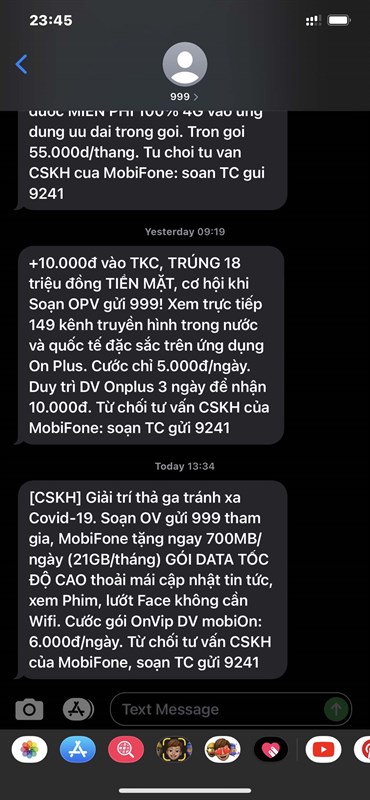Chủ đề cách xoá danh bạ trên iphone nhanh: Bạn muốn dọn dẹp không gian lưu trữ trên iPhone bằng cách xóa danh bạ không cần thiết, nhưng không biết bắt đầu từ đâu? Bài viết này sẽ hướng dẫn bạn các cách xóa danh bạ trên iPhone một cách nhanh chóng và hiệu quả, giúp bạn giải phóng không gian lưu trữ và tổ chức thông tin liên lạc một cách tối ưu nhất. Khám phá ngay các mẹo và thủ thuật đơn giản để làm sạch danh bạ của bạn!
Mục lục
- Cách Xóa Danh Bạ iPhone
- Tổng Quan Về Xóa Danh Bạ Trên iPhone
- Các Phương Pháp Xóa Danh Bạ Trên iPhone
- Cách Xóa Danh Bạ Từng Liên Hệ Một Trên iPhone
- Cách Xóa Nhiều Liên Hệ Trên iPhone Cùng Một Lúc
- Ứng Dụng Hỗ Trợ Xóa Danh Bạ Trên iPhone
- Xóa Danh Bạ iPhone Sử Dụng iCloud
- Cách Sao Lưu Danh Bạ Trước Khi Xóa
- Mẹo Hay Khi Xóa Danh Bạ Trên iPhone
- Câu Hỏi Thường Gặp Khi Xóa Danh Bạ Trên iPhone
- Kết Luận và Lời Khuyên
- Làm thế nào để xoá danh bạ trên iPhone một cách nhanh chóng?
- YOUTUBE: Hướng Dẫn Cách XÓA DANH BẠ TRÊN iPhone 1 Số hoặc Nhiều Số Liên Lạc
Cách Xóa Danh Bạ iPhone
Xóa Từng Liên Hệ
- Truy cập vào mục “Danh bạ” trên iPhone.
- Chọn liên hệ muốn xóa và nhấn vào “Edit/Sửa”.
- Kéo xuống và chọn “Delete Contact/Xóa liên hệ”.
Xóa Nhiều Liên Hệ Cùng Một Lúc
Sử dụng ứng dụng như Groups hoặc Delete Contacts+ để xóa hàng loạt liên hệ.
- Groups: Chọn liên hệ và thực hiện xóa.
- Delete Contacts+: Chọn chế độ MultiDelete và lựa chọn liên hệ cần xóa.
Xóa Toàn Bộ Danh Bạ
Trong Cài đặt iPhone, tắt danh bạ iCloud và chọn “Delete from My iPhone” để xóa toàn bộ.
| Bước | Thao Tác | Mô Tả |
| 1 | Truy cập Danh bạ | Chọn liên hệ cần xóa |
| 2 | Xóa liên hệ | Chọn “Edit” rồi “Delete” |

READ MORE:
Tổng Quan Về Xóa Danh Bạ Trên iPhone
Xóa danh bạ trên iPhone có thể thực hiện thông qua nhiều cách khác nhau, tùy thuộc vào nhu cầu và số lượng liên hệ bạn muốn xóa. Các ứng dụng như Delete Contacts+ và Groups giúp xóa hàng loạt liên hệ một cách nhanh chóng và dễ dàng. Bạn cũng có thể xóa danh bạ thông qua iCloud hoặc sử dụng tính năng khôi phục cài đặt gốc để xóa toàn bộ danh bạ, biến iPhone của bạn thành thiết bị mới.
- Để xóa từng liên hệ, truy cập vào ứng dụng Danh bạ và chọn liên hệ bạn muốn xóa.
- Ứng dụng Delete Contacts+ cho phép xóa nhiều liên hệ cùng lúc bằng cách chọn mục MultiDelete sau khi tải và cài đặt ứng dụng.
- Ứng dụng Groups cũng hỗ trợ xóa nhiều liên hệ, yêu cầu cài đặt và cấp quyền truy cập danh bạ trước khi sử dụng.
- Xóa danh bạ thông qua iCloud hoặc khôi phục cài đặt gốc trên iPhone cũng là lựa chọn để xóa sạch liên hệ.
Lưu ý rằng việc xóa danh bạ có thể không thể hoàn tác, vì vậy hãy đảm bảo bạn đã sao lưu thông tin quan trọng trước khi tiến hành xóa.
Các Phương Pháp Xóa Danh Bạ Trên iPhone
Để xóa danh bạ trên iPhone, bạn có thể áp dụng nhiều phương pháp khác nhau tùy vào nhu cầu và mức độ tiện lợi bạn mong muốn:
- Xóa từng liên hệ một: Truy cập vào ứng dụng Danh bạ, chọn liên hệ và nhấn xóa.
- Sử dụng ứng dụng Delete Contacts+ hoặc Groups để xóa hàng loạt: Tải và cài đặt ứng dụng, chọn liên hệ muốn xóa.
- Xóa thông qua iCloud: Đăng nhập vào iCloud, chọn danh bạ và xóa liên hệ không cần thiết.
- Khôi phục cài đặt gốc: Phương pháp này xóa toàn bộ dữ liệu, bao gồm danh bạ trên thiết bị.
Dưới đây là bảng so sánh giữa các phương pháp:
| Phương pháp | Ưu điểm | Nhược điểm |
| Xóa từng liên hệ | Đơn giản, dễ thực hiện | Mất nhiều thời gian nếu liên hệ nhiều |
| Ứng dụng Delete Contacts+ / Groups | Xóa nhanh nhiều liên hệ | Cần cài đặt thêm ứng dụng |
| Xóa qua iCloud | Đồng bộ và xóa từ xa | Yêu cầu kết nối internet |
| Khôi phục cài đặt gốc | Xóa sạch mọi dữ liệu | Mất tất cả dữ liệu trên máy |
Cách Xóa Danh Bạ Từng Liên Hệ Một Trên iPhone
Việc xóa danh bạ từng liên hệ một trên iPhone có thể thực hiện một cách đơn giản qua ứng dụng Danh bạ hoặc Điện thoại. Các bước sau đây sẽ hướng dẫn bạn cách làm:
- Mở ứng dụng Danh bạ hoặc Điện thoại và chọn danh bạ bạn muốn xóa.
- Nhấn vào liên hệ bạn muốn xóa, sau đó chọn "Sửa" ở góc phải trên cùng.
- Kéo xuống dưới cùng và chọn "Xóa Liên Hệ", sau đó xác nhận lựa chọn của mình.
Ngoài ra, bạn cũng có thể sử dụng các ứng dụng hỗ trợ như Groups hoặc Delete Contacts+ để quản lý và xóa liên hệ hiệu quả hơn.
- Ứng dụng Groups giúp bạn quản lý và xóa nhiều liên hệ cùng một lúc.
- Delete Contacts+ cung cấp khả năng xóa hàng loạt liên hệ một cách nhanh chóng.
Lưu ý quan trọng: Hãy đảm bảo bạn đã sao lưu danh bạ trước khi tiến hành xóa để tránh mất dữ liệu quan trọng.
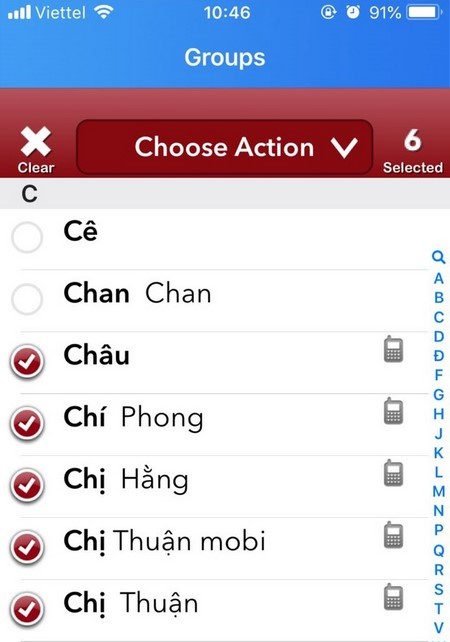
Cách Xóa Nhiều Liên Hệ Trên iPhone Cùng Một Lúc
Xóa nhiều liên hệ trên iPhone có thể thực hiện qua các ứng dụng hỗ trợ như Delete Contacts+ và Groups. Dưới đây là hướng dẫn chi tiết:
Xóa nhiều liên hệ với Delete Contacts+
- Tải và cài đặt Delete Contacts+ từ App Store.
- Khởi động ứng dụng và chọn MultiDelete. Bạn có thể chọn sao lưu danh bạ trước khi xóa.
- Chọn All Contacts, sau đó chọn các liên hệ muốn xóa và xác nhận.
Xóa nhiều liên hệ với Groups
- Tải và cài đặt ứng dụng Groups.
- Khởi động ứng dụng và chọn All Contacts.
- Chọn liên hệ muốn xóa, sau đó chọn Choose Action và xác nhận xóa.
Việc xóa nhiều liên hệ cùng lúc giúp quản lý danh bạ trở nên dễ dàng và hiệu quả hơn. Tuy nhiên, bạn nên sao lưu danh bạ trước khi thực hiện để tránh mất dữ liệu quan trọng.
Ứng Dụng Hỗ Trợ Xóa Danh Bạ Trên iPhone
Dưới đây là danh sách các ứng dụng giúp bạn xóa nhiều liên hệ trên iPhone một cách dễ dàng và hiệu quả:
- Delete Contacts+: Cho phép xóa hàng loạt liên hệ trên iPhone. Bạn cần tải và cài đặt ứng dụng, sau đó sử dụng tùy chọn MultiDelete để chọn và xóa liên hệ.
- Groups: Ứng dụng này hỗ trợ xóa nhiều liên hệ cùng lúc bằng cách chọn tất cả liên hệ bạn muốn xóa sau khi tải và mở ứng dụng.
- Cleanup Duplicate Contacts: Dùng để xóa số điện thoại cũ hoặc trùng lặp trong danh bạ của bạn. Bạn cần cài đặt ứng dụng và cho phép nó truy cập danh bạ của mình.
Các bước cụ thể để sử dụng mỗi ứng dụng đều rất đơn giản và trực quan, giúp bạn quản lý danh bạ một cách hiệu quả hơn. Lưu ý rằng, trước khi xóa, bạn nên sao lưu danh bạ để tránh mất dữ liệu quan trọng.
Xóa Danh Bạ iPhone Sử Dụng iCloud
Xóa danh bạ trên iPhone bằng iCloud là một cách tiện lợi và nhanh chóng. Dưới đây là các bước chi tiết để thực hiện:
- Truy cập vào trang web iCloud và đăng nhập vào tài khoản của bạn.
- Chọn mục "Danh bạ" từ giao diện quản lý.
- Chọn liên hệ bạn muốn xóa. Để xóa nhiều liên hệ cùng một lúc, giữ phím Ctrl và chọn từng liên hệ.
- Sau khi chọn liên hệ cần xóa, tìm và chọn biểu tượng "Xóa" hoặc sử dụng tùy chọn "Xóa" từ menu.
- Xác nhận lệnh xóa để hoàn tất quá trình.
Đảm bảo bạn đã sao lưu danh bạ trước khi xóa để có thể khôi phục trong trường hợp cần thiết. Cách này giúp bạn dễ dàng quản lý danh bạ trên nhiều thiết bị thông qua iCloud.
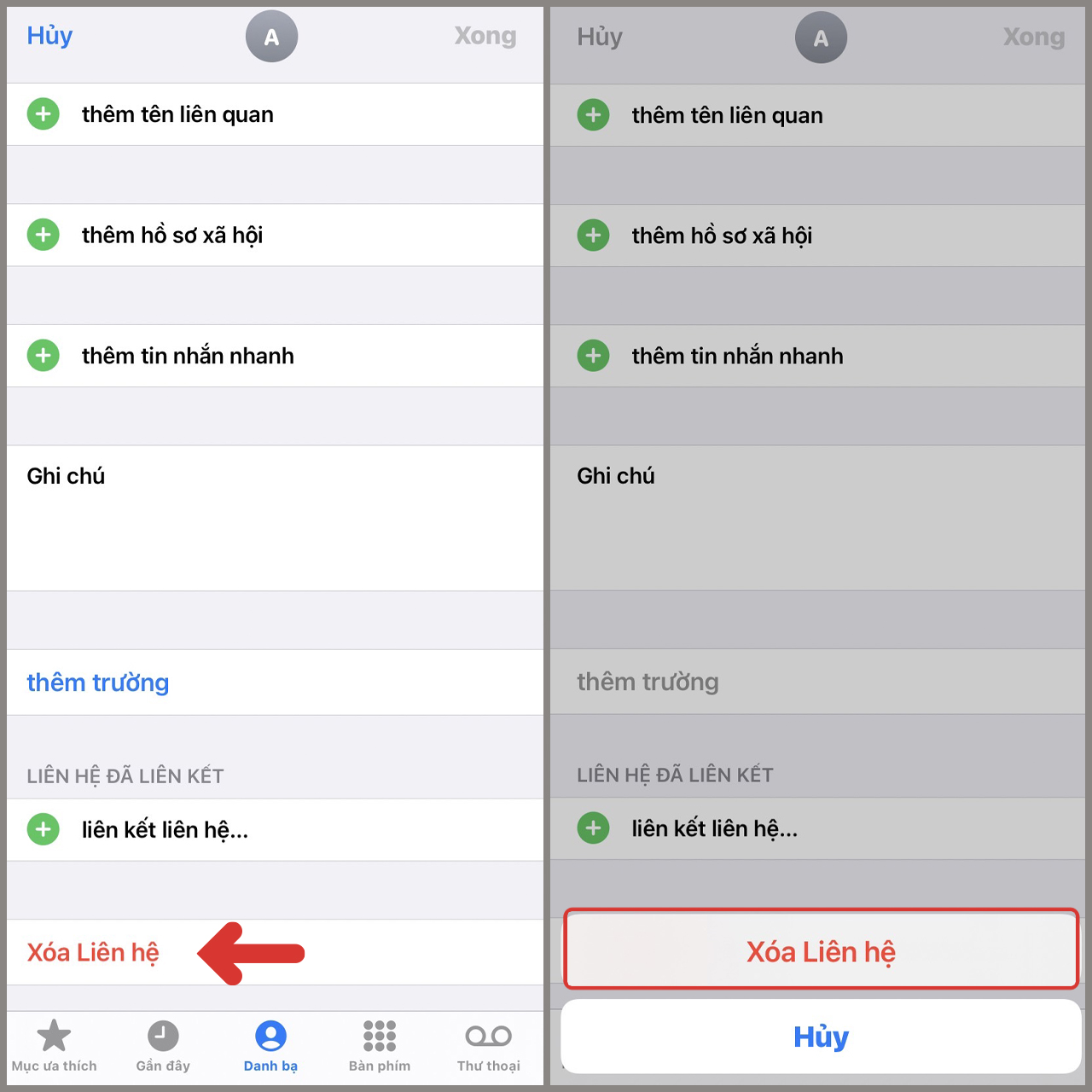
Cách Sao Lưu Danh Bạ Trước Khi Xóa
Trước khi xóa danh bạ trên iPhone, việc sao lưu danh bạ là một bước quan trọng để đảm bảo bạn có thể khôi phục thông tin liên hệ nếu cần. Dưới đây là hướng dẫn chi tiết:
- Sử dụng iCloud: Bạn có thể sao lưu danh bạ của mình trực tiếp trên iCloud. Đảm bảo bạn đã đăng nhập vào iCloud trên iPhone và bật tùy chọn sao lưu danh bạ.
- Backup trên máy tính: Kết nối iPhone với máy tính và sử dụng iTunes (hoặc Finder trên macOS Catalina trở lên) để sao lưu toàn bộ dữ liệu, bao gồm danh bạ.
Sau khi sao lưu, bạn có thể an tâm xóa liên hệ không cần thiết hoặc toàn bộ danh bạ mà không lo mất dữ liệu. Trong trường hợp muốn khôi phục, chỉ cần sử dụng bản sao lưu trước đó để phục hồi dữ liệu danh bạ.
Mẹo Hay Khi Xóa Danh Bạ Trên iPhone
Khi bạn quyết định xóa danh bạ trên iPhone, có một số mẹo và lưu ý giúp quá trình này diễn ra suôn sẻ và hiệu quả hơn:
- Sao lưu trước khi xóa: Luôn tạo bản sao lưu của danh bạ trước khi tiến hành xóa. Bạn có thể sử dụng iCloud hoặc iTunes/Finder để sao lưu toàn bộ dữ liệu, bao gồm danh bạ.
- Xóa thông qua iCloud: Nếu bạn muốn xóa nhiều liên hệ cùng một lúc, việc sử dụng iCloud là lựa chọn nhanh chóng và tiện lợi. Bạn chỉ cần đăng nhập vào iCloud.com, truy cập mục Danh bạ và tiến hành xóa.
- Sử dụng ứng dụng hỗ trợ: Có các ứng dụng như Delete Contacts+ và Groups giúp bạn xóa nhiều liên hệ cùng một lúc trên iPhone mà không cần đến iCloud. Tải và cài đặt ứng dụng, sau đó làm theo hướng dẫn để xóa.
- Xóa từng liên hệ: Để xóa từng liên hệ, mở ứng dụng Danh bạ trên iPhone, chọn liên hệ bạn muốn xóa và tìm tùy chọn xóa liên hệ trong menu chỉnh sửa.
- Xóa toàn bộ danh bạ: Để xóa toàn bộ danh bạ trên iPhone, bạn có thể sử dụng tính năng Đặt lại cài đặt trong phần Cài đặt của iPhone, hoặc xóa từ iCloud nếu danh bạ của bạn đã được đồng bộ.
Nhớ rằng việc xóa danh bạ có thể không thể hoàn tác, do đó hãy đảm bảo bạn đã sao lưu tất cả thông tin cần thiết trước khi tiến hành xóa.
Câu Hỏi Thường Gặp Khi Xóa Danh Bạ Trên iPhone
- Làm thế nào để xóa một liên hệ trên iPhone?
- Bạn có thể xóa một liên hệ bằng cách mở ứng dụng Danh bạ, chọn liên hệ bạn muốn xóa, nhấp vào "Sửa" và cuộn xuống chọn "Xóa Liên hệ".
- Có cách nào xóa nhiều liên hệ cùng một lúc không?
- Có, bạn có thể sử dụng các ứng dụng như Delete Contacts+ hoặc Groups để xóa nhiều liên hệ cùng một lúc. Các ứng dụng này cho phép bạn chọn nhiều liên hệ và xóa chúng một cách nhanh chóng.
- Làm thế nào để sao lưu danh bạ trước khi xóa?
- Trước khi xóa, bạn nên sao lưu danh bạ của mình bằng iCloud hoặc iTunes/Finder để có thể khôi phục chúng sau này nếu cần.
- Có thể xóa danh bạ trên iPhone mà không cần iCloud không?
- Có, bạn có thể sử dụng các ứng dụng hỗ trợ xóa danh bạ như đã nêu ở trên nếu bạn không muốn hoặc không thể sử dụng iCloud.
- Phải làm gì nếu muốn xóa toàn bộ danh bạ?
- Bạn có thể xóa toàn bộ danh bạ thông qua Cài đặt > iCloud, tắt tùy chọn Danh bạ và chọn "Xóa khỏi iPhone của tôi", hoặc sử dụng tính năng "Đặt lại" trên iPhone để xóa toàn bộ nội dung và cài đặt, bao gồm cả danh bạ.

Kết Luận và Lời Khuyên
Việc xóa danh bạ trên iPhone có thể thực hiện thông qua nhiều phương pháp khác nhau, bao gồm việc sử dụng iCloud, các ứng dụng hỗ trợ như Delete Contacts+ và Groups, hoặc thậm chí xóa trực tiếp từ ứng dụng Danh bạ. Mỗi phương pháp đều có ưu và nhược điểm riêng, tùy vào nhu cầu và tình huống cụ thể của bạn.
- Sao lưu danh bạ trước khi xóa: Đây là bước quan trọng nhất. Bạn nên tạo bản sao lưu của danh bạ để có thể khôi phục dữ liệu nếu cần thiết.
- Xóa danh bạ sử dụng iCloud: Phương pháp này cho phép xóa danh bạ từ xa trên tất cả thiết bị được đồng bộ với iCloud, mang lại sự tiện lợi và hiệu quả.
- Sử dụng ứng dụng hỗ trợ: Các ứng dụng như Delete Contacts+ và Groups cung cấp khả năng xóa nhiều liên hệ cùng một lúc, giảm thiểu thời gian và công sức.
- Xóa danh bạ trực tiếp: Đối với việc xóa từng liên hệ, bạn có thể thực hiện trực tiếp trên ứng dụng Danh bạ, đây là cách thủ công nhưng đảm bảo bạn kiểm soát được liên hệ cần xóa.
Lưu ý rằng, dù bạn chọn phương pháp nào, việc sao lưu danh bạ trước khi xóa là vô cùng cần thiết. Điều này đảm bảo an toàn cho dữ liệu của bạn, giúp bạn có thể khôi phục lại mọi thông tin nếu có sự cố xảy ra.
Với sự đa dạng của các phương pháp từ iCloud, ứng dụng hỗ trợ như Delete Contacts+, Groups, đến việc xóa trực tiếp, việc quản lý danh bạ trên iPhone trở nên dễ dàng và linh hoạt hơn bao giờ hết. Lưu ý, đừng quên sao lưu để bảo vệ dữ liệu quý giá của bạn!
Làm thế nào để xoá danh bạ trên iPhone một cách nhanh chóng?
Để xóa danh bạ trên iPhone một cách nhanh chóng, bạn có thể thực hiện các bước sau:
- Mở ứng dụng Danh bạ trên màn hình chính.
- Chọn liên hệ mà bạn muốn xóa bằng cách nhấn vào tên hoặc số điện thoại.
- Trong thông tin liên hệ, kéo xuống cuối trang và chạm vào nút \"Chỉnh sửa\".
- Trượt xuống dưới cùng và chọn \"Xóa liên hệ\".
- Xác nhận việc xóa bằng cách chạm vào \"Xóa\" trên cửa sổ xác nhận. Liên hệ sẽ được xóa khỏi danh bạ của bạn ngay lập tức.
Hướng Dẫn Cách XÓA DANH BẠ TRÊN iPhone 1 Số hoặc Nhiều Số Liên Lạc
Một khả năng tuyệt vời khi xoá danh bạ trên điện thoại. Với cách xoá danh bạ nhanh chóng, bạn sẽ tiết kiệm thời gian và tạo không gian cho điều mới mẻ được xâm nhập vào cuộc sống của bạn.
READ MORE:
Cách xoá danh bạ nhanh nhất trên iPhone
Cách xoá danh bạ nhanh nhất trên iPhone.

-800x655.jpg)